有时候由于工作需要,常在PPT中应用个性化模板,那么在PPT中如何新建自定义PPT主题呢?我们一起来看看吧!首先打开PPT演示文稿,创建四张空白文档(连按四下enter键),点击工作栏【视图......
2022-05-05 183 自定义PPT主题
这个PPT随机抽奖的做法
第一,需要准备一份word文档,里面写上1-300的数字,记得的是word每一个数字都要作为一行,然后给每一个数字都选中标题1(建议可以在excel里面直接用填充柄,快速填充300个数字,复制到word里面,就更方便了)
我就以10个数字为例给来讲解下做法。
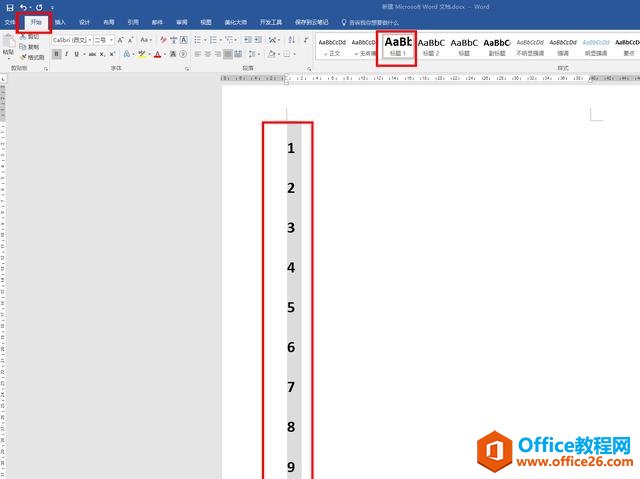
第二,做好了这份word的之后,保存在桌面后,关闭word。
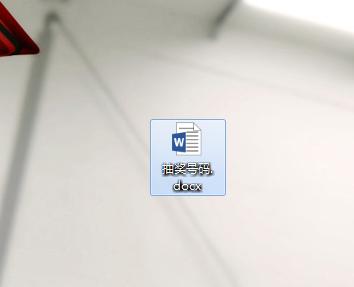
第三,新建一份PPT,点击“文件”-“打开”-“浏览”,找到你放置的word文件的位置,打开它,就可以放那些数字放到PPT里面,一个数字一页。
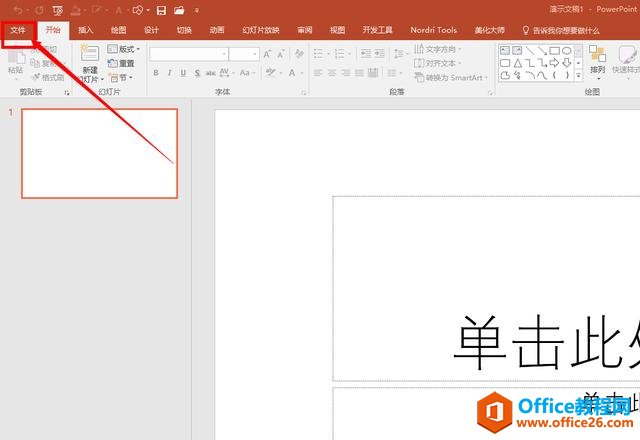
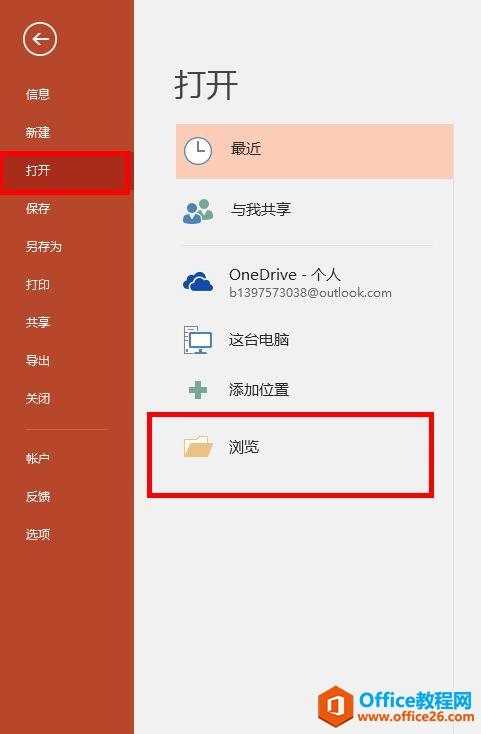

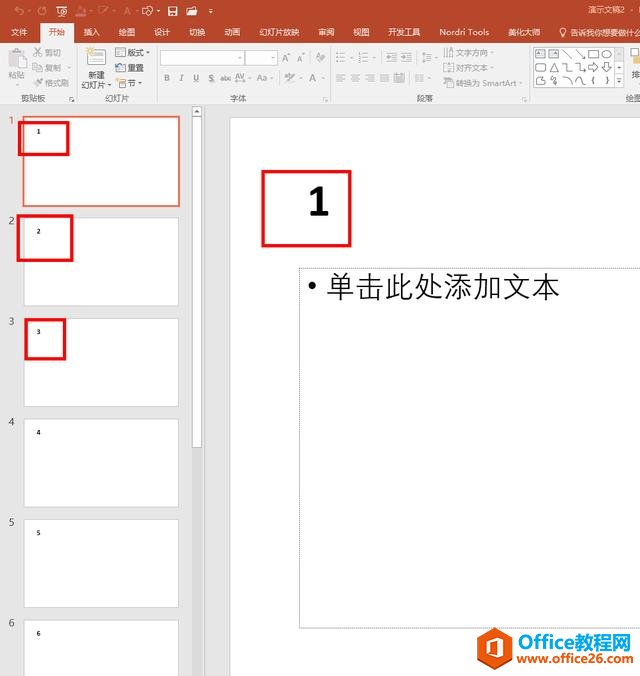
但是有一点需要注意的是,一定要选择“所有文件”,不然就找不到那个word文件。
第四,选中其中一页,点击“视图”-“幻灯片母版”,进入那页后,只留下一个文本占位符,其他的删了,就留下那个写着“单击此处编辑母版标题样式”的,然后放好这个文本框的位置,放大里面的字体,在“开始选项”那里设置。都设置好后,点击“关闭母版视图”
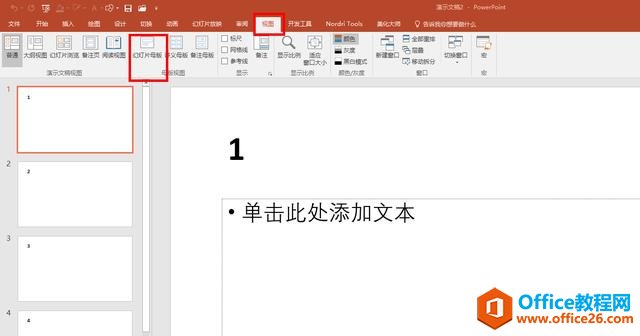
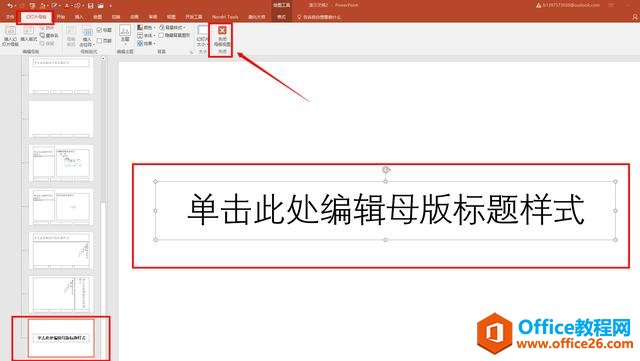
第五,关闭后,选中所有的幻灯片,在“开始”选项那里的“版式”,找到我们刚刚设置的那页幻灯片,点击下它,就可以把所有页面就换成我们想要的版式了。

第六,非常重要的两步
1,选择所有幻灯片,在“切换”-“换片方式”,把点击鼠标时的勾去了,勾上“设置自动换片时间”。
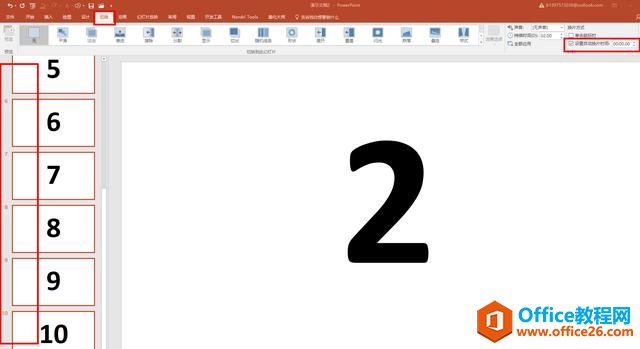
2,在“幻灯片放映”-“设置幻灯片放映时间”,勾上这个选项“循环播放,按ESC键终止”。
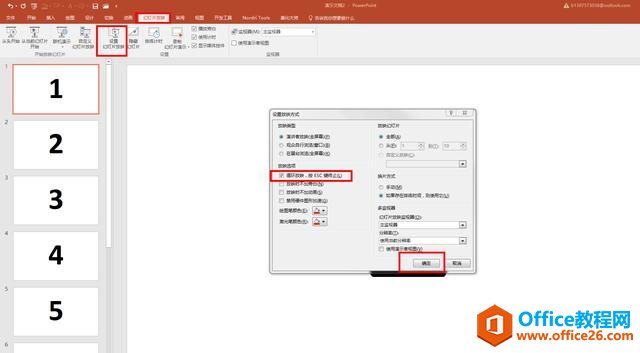
这个时候你点击全屏播放或是按F5键播放,就是让幻灯片开始播放,你会看到每个数字在非常快的切换,就是抽奖。当你按任意键盘上的一个数字键时,它就会停止在抽奖的号码,当你按空格键时,它就开始继续抽奖,跳动。
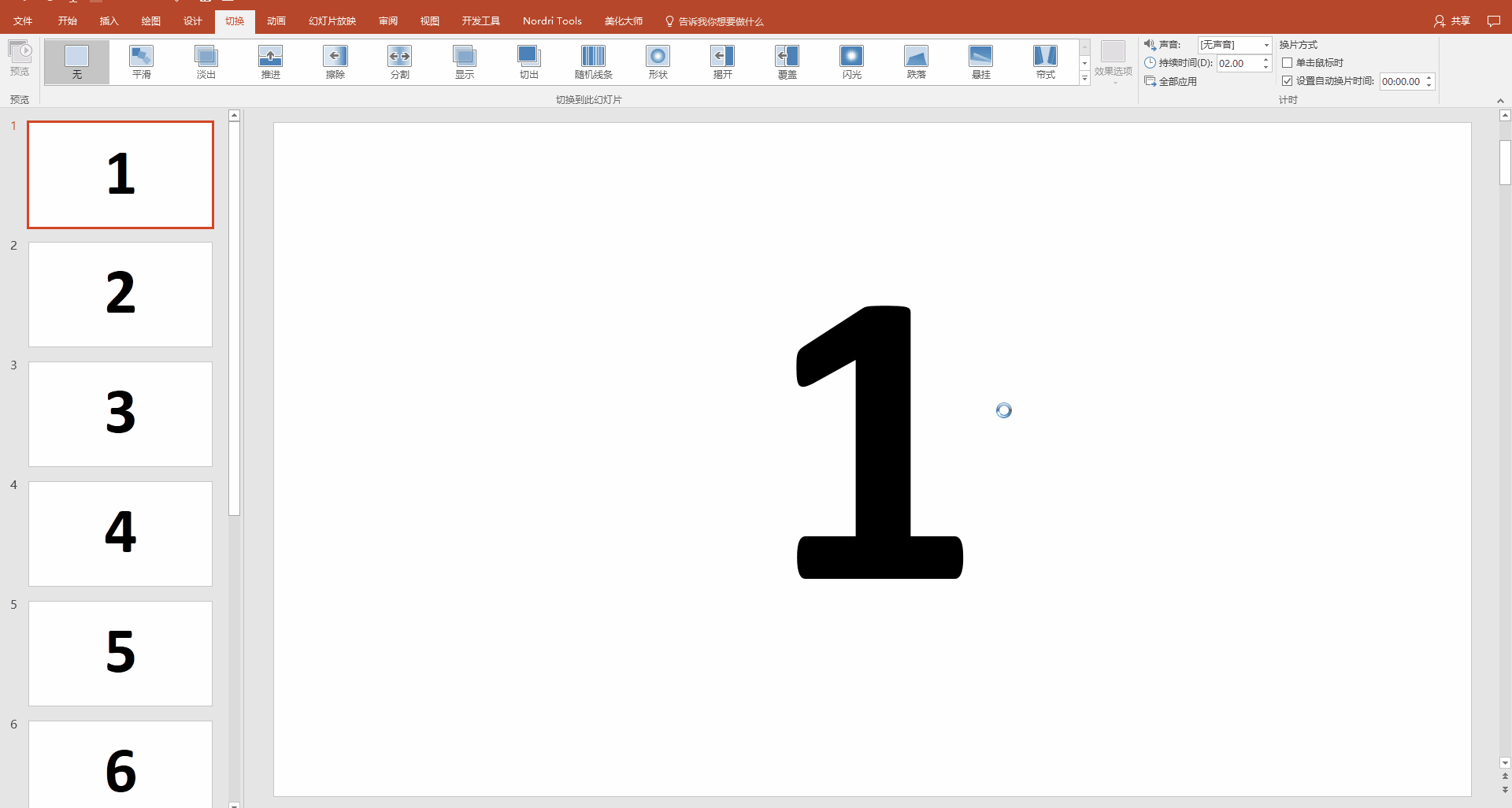
全屏播放后的效果展示
相关文章

有时候由于工作需要,常在PPT中应用个性化模板,那么在PPT中如何新建自定义PPT主题呢?我们一起来看看吧!首先打开PPT演示文稿,创建四张空白文档(连按四下enter键),点击工作栏【视图......
2022-05-05 183 自定义PPT主题

我们有时候在使用PPT过程中需要在PPT中批量插入图片三种方法,你知道怎样在PPT中批量插入图片吗?今天小编就教一下大家在PPT中批量插入图片三种方法。一、把多张图片批量插入到一张幻灯......
2022-05-05 355 PPT批量插入图片

如何在PPT中绘制倒金字塔的逻辑表达效果老规矩,方法看看效果。是一个倒金字塔逻辑思路表达,表达经过层层筛选总结,最后合作得以实现的表达。这种有立体的环形的金字塔怎么绘制呢?......
2022-05-05 491 PPT绘制倒金字塔效果

用PPT演示文稿的操作中,我们会根据需要进行背景设置,如果想使用电脑上的图片,例如团队照片、网上下载的图片,我们该怎么操作呢?第一步,在页面空白处,点击右键,点击【设置背景......
2022-05-05 261 PPT背景